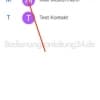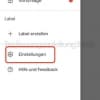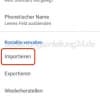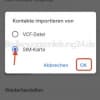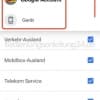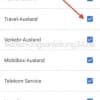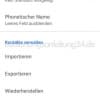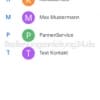Android 9 Anleitung
Immer aktuell - Unsere virtuelle Anleitung hilft Ihnen bei der Einrichtung und Bedienung Ihres Android-Geräts.
Jetzt Frage stellen!
Kontakte von SIM-Karte auf Handy importieren

Android 9 (Pie)
- Öffne zunächst die **Kontakte** App.
- Tippe oben links auf das **≡** Menü Symbol.
- Wähle im Menü den Menüpunkt **Einstellungen**.
- Scrolle nach unten, bis du die Option **Importieren** findest.
Tippe sie an. - Wähle nun die Quelle, von der du die Kontakte importieren möchtest.
In unserem Beispiel ist die Quelle **SIM-Karte**. Tippe anschließend auf **OK**. - Wähle oben rechts aus, ob du die Kontakte in deinen vorhandenen Google Account importieren möchtest, oder auf sie auf das Gerät importiert werden sollen.
---
Wenn du deine Kontakte im Google Account speicherst, hast du sie immer parat und kannst sie, wenn du mal das Handy wechselst, sie einfach wieder auf das neue Gerät holen. Speicherst du sie hingegen auf das Gerät, wären z. B. im Falles eines Verlustes des Handys, auch deine Kontakte weg.
Es ist also empfehlenswert, die Kontakte im Account zu speichern. - Die auf der SIM-Karte gespeicherten Kontakte werden dir nun als Liste dargestellt.
Hinter dem Kontakt befinden sich Kästchen. So kannst du entscheiden, welche du importieren möchtest und welche nicht. Tippst du auf das Kästchen, verschwindet der Haken. In diesem Fall würde der Kontakt nicht importiert werden. Tippst du wieder drauf, ist er wieder marktiert zum Importieren.
Tippe auf das **Häkchen** oben rechts, um mit dem Importieren zu beginnen. - Du bekommst eine kurze Meldung auf dem Display, wenn der Vorgang abgeschlossen ist.
- Die neuen Kontakte werden dir anschließend in deiner Kontakte App angezeigt.
Der Vorgang ist damit beendet.
Wie zufrieden sind Sie mit dieser Anleitung?